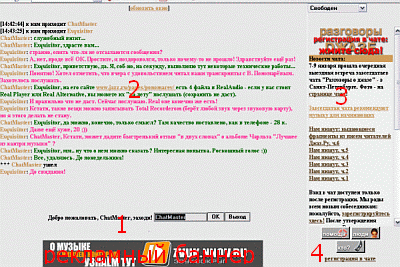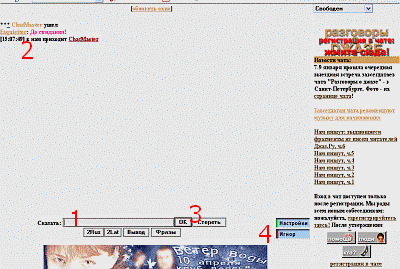|
Регистрируясь в чате, Вы автоматически соглашаетесь с несложными
правилами его использования. Вы понимаете, что чат
"Разговоры о джазе" - частная система тематического интерактивного
общения в реальном времени по сети Интернет, и что правила работы чата
устанавливают его владельцы - редакция интернет-портала "Джаз.Ру".
Вы признаёте, что участники чата приходят сюда для комфортного
содержательного общения. Вы
соглашаетесь с тем, что владельцы чата определяют правила его работы, следят за соблюдением правил и
могут, в случае неоднократного нарушения этих правил, отказать
злостному нарушителю в дальнейшем доступе в чат и прекратить его (её)
регистрацию. Вы согласны? Тогда
Добро пожаловать в чат!
Уделите, пожалуйста, пять минут чтению справки - это позволит вам в
дальнейшем общаться удобнее и легче.
Что такое чат?
Чат - это средство для общения людей по сети Интернет. Чат "Разговоры
о джазе" - частный тематический чат, созданный авторами
интернет-портала "Джаз.Ру" для того, чтобы посетители (и авторы!)
портала могли общаться в свое удовольствие. Здесь говорят о джазе, но
не только о нем.
Чат работает с апреля 1999 г.! Мы рады приветствовать вас у себя.
Надеемся, вам здесь понравится.
Вы зашли в чат. Кроме вас, в нем, скорее всего, находится много других
людей, которые общаются между собой. Достаточно написать вашу фразу с
клавиатуры, нажать на <Enter> - и ее увидят все, кто сейчас
присутствует в чате
Что есть что?
Ниже изображен общий вид входа в чат.
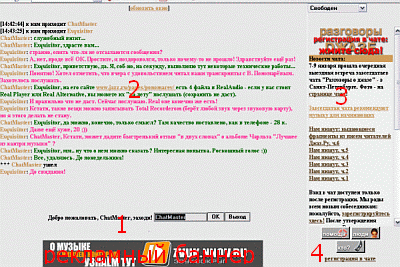
1. В этом поле вам предлагают ввести свое имя (свой ник) в чате.
Напишите его и нажмите на кнопку "OK". Когда вы в следующий раз
придете в чат, в поле будет стоять то имя, которое вы ввели в прошлый
раз. Вам достаточно будет нажать на "OK" для входа в чат.
2. Общее окно разговоров (левый фрейм). Ваши фразы и фразы других
людей появляются именно там. Новые строки появляются внизу. Смотрите в
это окно для того, чтобы поддерживать беседу с кем-либо.
3. Новости. Читайте их периодически - в них бывают весьма
важные вещи.
4. Панель кнопок управления - используется для переходов по различным
страницам чата.
Дальше мы расскажем обо всех тонкостях, которые могут возникнуть при
общении в чате.
Заходим в чат
Для того, чтобы зайти в чат, нужно написать ваше имя внизу экрана и
нажать на кнопку "OK".
То имя (ник), которое вы себе выберете, будет отражать вашу личность в
чате. У вас может быть только один ник (больше бывает только у
модераторов чата - тех, кто его создал, поддерживает и следит в нем за
порядком). Проявите фантазию и придумайте себе интересный ник - люди
это оценят.
Для того, чтобы под тем ником, который вы выбрали себе, могли зайти в
чат только вы, создана система регистрации в чате. Если вы еще не
зарегистрированы у нас, вам
сюда.
Если зарегистрированы - пропустите следующий раздел, вам
сюда.
Имя в чате (ник) должно отвечать следующим требованиям: должно
содержать меньше 16 символов; не должно (естественно!) быть
нецензурным словом; не должно содержать специальных символов.
Это может быть Ваше настоящее имя (если Вы хотите, чтобы в чате все
знали Вас под настоящим именем), прозвище, таинственный псевдоним
(если Вы хотите участвовать в чате в качестве некоей виртуальной
личности). Ник может содержать как русские, так и латинские буквы, а
также цифры, знак подчеркивания_ _, дефис - и т.п.
Ваш пароль должен отвечать следующим требованиям: состоять ТОЛЬКО из
латинских символов (можно использовать также цифры и знаки
препинания); не содержать пробелов.
Пожалуйста, запишите себе этот пароль в десяти местах, чтобы не сразу
забыть.
Если вы его все-таки забудете, то, связавшись с модераторами чата по
электронной почте, сможете выбрать себе новый пароль (подробнее - в
разделе "Помощь" внутри чата после регистрации).
После выбора ника и пароля Вам будет предложено заполнить небольшую
анкету. Она будет отослана модераторам чата вместе с Вашей просьбой о
регистрации. Положительное или отрицательное решение модераторы
принимают прежде всего на основании Вашей анкеты. К сожалению,
модераторы чата должны использовать ту анкету, которая "встроена" в
чат, она не отражает джазовой специфики нашего чата. Но и по ответам
на те вопросы, которые там есть, модераторам легко принять решение о
Вашей регистрации.
Имейте в виду, что у нас не банк и не ФСБ, и Вы не обязаны давать в
анкете информацию, которую давать не хотите. Более того: Вы сможете
выбрать, какую информацию о Вас смогут увидеть все "чатлане", а какую
- только модератор (например, Ваш адрес e-mail). Заполненная анкета
только должна доказать модераторам, что Вы не собираетесь использовать
свое присутствие в чате во вред другим собеседникам.
После того, как ваша анкета пройдет регистрацию, вы впоследствии
сможете изменять ее как угодно - дополнять, сокращать, загружать в нее
свою фотографию (если не сделали этого сразу) и т.п.
Регистрация происходит не автоматически и не мгновенно. Она занимает
от получаса до суток, если Вы регистрируетесь в неурочное время (ночь
по московскому времени или выходные дни). Основная активность в этом
чате приходится на период с полудня до семи вечера по Москве. В это
время Ваша заявка имеет шанс попасть к модераторам довольно быстро.
Получив Вашу заявку, модератор должен отправить Вам по электронной
почте письмо, в котором будет сказано, зарегистрированы ли Вы.
Если все в порядке, то сразу после получения подтверждающего письма Вы
сможете зайти в чат и начать беседовать с "чатланами".
Все вопросы, замечания или претензии - к администратору (ник в чате -
ChatMaster) или к модератору чата
"Разговоры о джазе" (ник в чате -
Донна_Анна).
После регистрации, при входе в чат под выбранным Вами ником, система
будет спрашивать ваш пароль. И если другой человек его не знает, ему
придется выбрать иное имя.
После того как вы зарегистрировались и ввели пароль, нажмите мышкой на
кнопку "OK". Вы войдете в чат, и в общем окне появится сообщение о
том, что вы зашли...
Учимся говорить
Поздравляем вас, вы зашли в чат! Самое время осмотреться и понять, для
чего служат многочисленные кнопки и ссылки в нем.
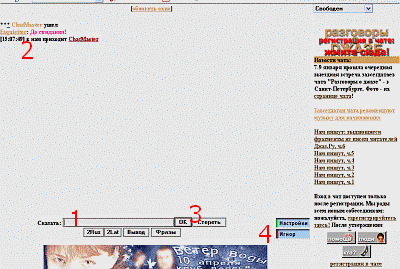
1. В этой строке ввода вы будете писать свои фразы. Для начала,
например, можно поздороваться... Пишем: "Привет всем!" и нажимаем
мышкой на кнопку "OK" (3).
2. Внизу общего окна появится ваше имя и те слова, которые вы
написали. Это увидят все, кто сейчас находится в чате. Если вы
обращаетесь к конкретному человеку, то обязательно указывайте его имя
в начале фразы. Так как общение идет достаточно быстро, людям проще
просматривать экран, и читать те фразы, которые адресованы напрямую
им. Фраза без обращения, если она не начинается словами "Народ!" или
"Люди!" (обращение ко всем), считается не обращенной ни к кому, и на
нее, скорее всего, никто не ответит.
3. Первая из двух кнопок ("ОК") посылает набранную вами фразу в общее
окно разговоров,. вторая ("Стереть") - очищает строку ввода и ничего
не посылает в эфир.
4. Эти две кнопки являются служебными. В "настройках" вы можете
установить по вашему вкусу цвет и размер шрифта ваших фраз, установить
некоторые другие параметры. О "настройках" и "игноре" мы расскажем
чуть позже.
Сейчас несколько слов о том, как проще всего разговаривать в чате. Вы
пишете свою фразу в строке 1, нажимаете клавишу <Enter> на клавиатуре
- фраза отправляется, а затем вы просто начинаете писать новую фразу -
старая автоматически стирается.
Если вы не успели что-то прочитать в общем окне, указателем мышки
щелкните на полосе прокрутке окна несколько раз и прочитайте нужную
фразу.
Внимание: как только указатель мышки попадает в область окна 2, это
окно перестает плавно опускаться вниз, на последние фразы. Когда вы
прочитаете все то, что хотели, переместите указатель мышки в окно 1,
поставьте курсор в поле ввода 1, - прокрутка возобновится.
Настройки
Если вы нажмете на кнопку "Настройки" в правом нижнем углу экрана, то
в новом окне откроется страница ваших личных настроек.
Выберите ваш цвет - в этом блоке вы можете либо выбрать один из
стандартных цветов, поставив галочку рядом с ним, либо написать свой в
специальной строке (например, aaffaa или 228e24).
Настройка размера шрифта - у большинства разговаривающих стоит шрифт
номер три. Если вы скромничаете, то можете выбрать размер поменьше, а
можете - и четвертый.
Настройка скорости - в этом блоке расположены три параметра. В режиме
"плавная прокрутка" общее окно с фразами плавно опускается вниз по
мере поступления новых. Если на вашем компьютере такой режим почему-то
работает с ошибками, можно переключиться в режим "перегрузка раз в неск. секунд" и подрегулировать следующие два параметра (число фраз и
скорость обновления) по вашему вкусу.
Разрешить таги - для начала сделаем небольшое отступление. Страницы
сайтов в Интернет создаются с помощью специального языка разметки HTML.
Все странички, которые вы видите, когда бродите по сети, состоят из
тагов. Например, таг <center> выравнивает следующий за ним текст на
странице по центру, <br> делает перевод строки, после тага <i>
включается наклонный шрифт , а таг </i> возвращает последующий текст к
обычному шрифту. В настройках вы можете включить или отключить для
себя разрешение тех или иных тагов. Зачастую настройки этого блока
можно оставлять неизменными.
Ваш пол - вы выбираете для того, чтобы связанные с вашим именем слова
были согласованы. Например, отошел, занята...
Когда вы завершите настройку, нажмите "Сохранить". Теперь ваши
настройки записаны, и будут использоваться при следующих входах в чат.
Что такое приват?
Приват - это такой мини-чат, в котором разговаривают двое. Вы можете
открыть несколько приватов в разных окнах и разговаривать во всех
одновременно, а кроме того еще и участвовать в разговорах в общем чате
(если, конечно, будете успевать). То, что вы напишете в привате, будут
видеть только вы и ваш собеседник.
Как вызвать в приват? Для того, чтобы вызвать кого-либо в приватный
чат, вам нужно нажать мышкой на имени этого человека в общем окне,
тогда в правом окошке появится меню, из которого нужно выбрать "Приват
в новом окне".
После этого второй человек видит на экране строчку о том, что вы его
вызываете в приват (кроме вас и вашего адресата, никто этого
приглашения не видит). Для того, чтобы подтвердить свое желание
говорить с вами наедине, он должен нажать на слово "OK".
Вас вызывают в приват. В таком случае у вас на экране появляется
надпись:
*** Такой-то хочет с вами в приват. Ok?
Если вы желаете идти в приват, нажмите на слово "ОК".
В привате
После того, как два человека уходят в приват, на экран выдается
надпись о том, что вы уединились. Эту надпись видите только вы двое, и
никто больше не видит ни того, как вы вызываете друг друга, ни того,
что вы напишете в привате.
Общение в привате осуществляется тем же способом, что и общение в
основном окне чата.
Замечание: В приватах можно использовать HTML таги. Например, вы
можете выделять свои фразы цветом, используя <font color=green>...текст...</font>,
вставлять картинки и ссылки на другие странички.
Кроме привата
Когда вы кликаете правой клавишей мыши имя (ник) человека, выпадает
меню - выбор
того, что вы хотите делать дальше (если вы просто нажмете на ник, то
выбор появляется в правом окне вместо новостей чата). Посмотрим, что там еще есть, кроме
вызова в приват.
С "Приватом в новом окне" мы уже знакомы. Следующая кнопка
"Кто это
такой?" показывает нам страничку этого человека, если он
зарегистрирован. (Зарегистрированные пользователи могут закрывать
паролями свои ники, держать свою страничку и почту, а также имеют
некоторые дополнительные возможности).
"Что он сказал" - открывает нам в новом окне те фразы, которые говорил
выбранный вами человек. Это очень удобно, когда вы на время отходили
от экрана, а вернувшись, хотите посмотреть, что сказали конкретные
люди.
"Отправить ему сообщение" - позволяет вам отправлять сообщения в
личный ящик сообщений этого пользователя, и он сможет их прочитать не
только сейчас, но и через какое-то время. Действует только для
зарегистрированных пользователей.
О "тотальном" и "личном" игноре мы расскажем чуть позже, а сейчас
обратим внимание на одну из самых часто используемых функций: когда вы
нажимаете на ссылку "Написать имя внизу", то в самом начале строки
ввода (общего окна) пишется имя выбранного человека. Таким образом,
все видят, что вы адресуете свою фразу к данному человеку.
Замечание: Так как общение в чате происходит очень быстро, и другие
люди не всегда могут догадаться, кому именно вы отвечаете,
постарайтесь привыкнуть к следующей последовательности действий:
нажимаете в общем окне разговоров на имени того, кому вы хотите
ответить, выбираете "Написать имя внизу", затем после имени человека
пишете адресованную ему фразу, отправляете... Это имеет еще одно
преимущество: другие увидят адресованные им фразы, кликнув на "Что мне
сказали?". Об этом чуть ниже.
Если вы используете не выпадающее меню, а меню в правом окне чата, то
вы видите еще три ссылки.
Нажав на ссылку "Домой", вы вернетесь к новостям чата в правом окне.
Кнопка "Сохранить разговор" дает возможность сохранить разговор в
общем окне за последние несколько часов вам на диск. И наконец, "Что
мне сказали?" открывает окно с теми фразами, которые, по мнению
компьютера, адресованы вам. Конечно, он может и несколько ошибаться,
но большую часть того, что сказали непосредственно вам, он покажет.
Также удобно использовать, если вы отходили на несколько минут от
экрана компьютера, а затем вернулись
Игнор. Личный.
Игнор служит для того, чтобы игнорировать человека. Вы нажимаете на
имени его, выбираете "в личный игнор", и забываете о нем. Теперь вы не
будете видеть ни слова из того, что он говорит. Если вас кто-то
раздражает, это самый лучший и быстрый выход. Никто не знает, кто у
вас в личном игноре, поэтому никто и не будет просить убрать его
оттуда. А даже если и попросит, вы все равно этого не увидите, не так
ли?
После того, как вы это проделаете, у вас на экране появится окошко,
которое показывает, кто у вас в личном игноре, и кто в тотальном. (О
тотальном игноре мы расскажем дальше).
Для того, чтобы убрать человека из личного игнора, достаточно просто
нажать на ссылку "убрать" рядом с ним. А для того, чтобы узнать, кто
сейчас в игноре, просто нажмите на кнопку "игнор", как показано на
рисунке ниже.
Игнор. Тотальный.
За что попадают в тотальный игнор? Обычно за дело. При попадании
человека в тотальный игнор его фразы перестают быть видимыми для всех
пользователей кроватки на какое-то время. Вы можете разговаривать с
этим человеком, только если специально уберете его (лично для себя) из
тотального игнора. В противном случае, вы просто не будете видеть
того, что он говорит. Для того, чтобы отменить тотальный игнор для
кого-то, нажмите на кнопку "Игнор" в правом нижнем углу экрана, как
было показано на предыдущей странице справки, и в появившемся окне
нажимаем на ссылку "отменить игнор" рядом с его именем.
Рядом с именем появляется надпись о том, что вы теперь сможете видеть
фразы этого человека. Если вы передумаете, просто нажмите на ссылке
"поставить игнор", и все будет, как раньше: вы тут же перестанете его
видеть.
Зарегистрированные пользователи имеют право совместными усилиями
помещать людей в тотальный игнор. Происходит это с помощью системы
голосования. Чтобы начать голосование по занесению кого-либо в
тотальный игнор, достаточно нажать на его имени, затем кликнуть на
"тотальный игнор" и подтвердить свой выбор.
После того, как двое зарегистрированных пользователей нажмут на
"поместить в тотальный игнор", у всех в правом служебном окошке
появится такая надпись:
Заигнорить "Гавк"? за что? За Против
Если вы видите такую надпись в правом окне, то обязательно нажмите
сначала на ссылку "за что?", для того чтобы решить, нужно отправлять
этого человека в тотальный игнор или нет, а затем - на одну из двух
ссылок "за" или "против". После этого ваш голос будет учтен системой.
Голосование анонимное.
По окончании голосования в правом окне будет написано, попал ли этот
человек в тотальный игнор, и если да, то на сколько. Пожалуйста,
будьте активны в голосовании. Это одна из самых мощных мер по
поддержанию порядка в чате, и ваше участие просто необходимо.
Кнопки
Как вы давно заметили, в правом нижнем углу чата находится ряд
кнопок. С кнопкой "Помощь" вы уже знакомы: вы сейчас
читаете эту самую помощь. Если вы
захотите прочитать помощь еще раз, просто нажмите на эту кнопку. Теперь
посмотрим, что означают другие кнопки:
Выбрав кнопку "Люди", вы попадете в раздел чата, в котором собраны данные о
зарегистрированных пользователях нашего чата - те данные, что они
хотят сообщить сами. Кроме того, новый посетитель в этом разделе может
зарегистрироваться, а вы - найти отдельных пользователей чата,
посмотреть на фотогалерею
зарегистрированных "чатлан", воспользоваться входом для
зарегистрированных и разместить свою фотографию, изменить свои данные
и т.п.
Для того, чтобы посмотреть, кто непосредственно сейчас находится в
чате, нажмите на кнопку "Кто?". В новом окне вы увидите список
присутствующих. "Плюсики" позволяют, нажав на них, увидеть информацию
о соответствующем человеке,
а "торты со свечками" возле ника, если вы их видите, означают то, что у этого человека скоро
день рождения. Нажмите на тортик и поздравьте его! Если вы нажмете на
каком-либо имени в окне "Кто?", результат будет тот же, как если бы
нажали на его имя в левом окне чата, - справа появится меню (приват,
игнор, что сказал и т.д.). Если человек молчит, и в общем окне нет его
фраз, а вы хотите вызвать его в приват, то это - единственный способ:
нажать на его имени в окошке "Кто?".
Что еще?

В завершение описания дополнительных возможностей чата, посмотрим на
три кнопки (1, 2, 3, 4) в самой нижней части экрана (возможно, для этого
потребуется несколько прокрутить полосу прокрутки)
Кнопки 1 и 2 помогут в тех случаях, когда вы по ошибке писали русский
текст, не смотря в монитор, в английской раскладке. Нажатие на "2rus"
во многих случаях поможет решить вам эту проблему. "2lat", наоборот,
переводит текст в латинские буквы. Кнопка 3 (выход) - это способ
корректно покинуть чат, не "подвешивая" свой ник на неопределенное
время. Кнопка 4 (фразы) открывает в новом окне список всех сообщений,
введенных вами в чат в течение одного захода; выбирая в списке ссылку
"Написать", вы можете снова повторить ввод этих фраз.
В самом верхнем правом углу чата есть еще одна возможность -
ниспадающее меню, где вы можете выбрать свое "состояние"
(Свободен, Занят, Очень занят, Отошел, Надолго отошел, В привате, Хочу
поговорить), и другие будут видеть это, когда смотрят в список по
кнопке "кто?"
Как начать разговор?
Для начала стоит поздороваться. Например, сказать "привет всем". Судя
по всему, это самая популярная фраза в чате. Если вы приходите в чат
не в первый раз, и видели кого-либо из присутствующих раньше, можете
поздороваться лично с ним. Обычно на личное приветствие люди отвечают.
Вы можете поинтересоваться, "как дела" у кого-нибудь, спросить кто из
какого города. (Вы уверены, что если вы живете в Москве, то и весь
остальной мир в пределах МКАД? В чате очень много людей не из Москвы,
и даже не из России).
Обычно, в каждый момент времени в чате существует параллельно
несколько тем. Люди разбиваются на группы и общаются между собой.
Попробуйте сначала несколько минут почитать фразы говорящих и
постарайтесь понять, как они связаны друг с другом. Учтите, что люди
могут отвечать на вопросы не в порядке их поступления, могут вообще не
отвечать, а могут ответить на ту фразу, что была 10 минут назад.
Поначалу разговоры кажутся несвязанными отрывками фраз разных людей,
но немного привыкнете, и для вас такой способ общения перестанет быть
необычным.
Кто "сидит" в чате?
Возраст, профессии, занятия, склонности участников чата очень и очень
разные. Чтобы узнать о них то, что они сами хотят сообщить о себе всем
входящим, достаточно нажать на их них правой кнопкой мыши и выбрать
"Кто это такой". Обо всем остальном проще всего спросить у них. Вы
можете услышать вещи, которые никак не ожидали. Хотя общение в чате
совершенно обычным не назовешь, чувства и ощущения, которые здесь
возникают, очень даже реальны. Вот увидите, вы испытаете всю гамму
чувств. Кто-то вам будет нравится, кто-то раздражать. Здесь все, как в
реальной жизни. Здесь те же самые люди. Люди, с которыми вы иначе
никогда бы не встретились
Правила игры
Чего в чате делать нельзя?
Использовать ненормативную лексику. Никакую. Точка.
Откровенно мешать людям путем заваливания общего окна большим числом
одинаковых фраз (флуд)
Высказывать откровенно нацистские взгляды, нарушать общепринятые нормы
поведения в человеческом обществе.
Обижать, доставать и тем более оскорблять окружающих.
Провоцировать окружающих на скандал.
При нарушении этих простых правил может быть принят ряд мер: для
наведения порядка существуют специальные люди (модераторы),
обязанность которых - убирать из чата тех, кто мешает общению других. В
особо серьезных случаях принимаются меры вплоть до удаления
регистрации нарушителя. Навсегда.
Что делать, если?...
...я забыл пароль...
Вам нужно написать админу (ЧатМастер или
Донна_Анна) и запросить смену
пароля. Обязательно указывайте в запросе содержимое секретного поля,
которое вы заполняли в анкете на случай потери пароля.
...в чате мне в ответ написали набор скобочек...
Это не скобочки. Это улыбки. Самая распространенная " :-) ". Если вы
наклоните голову на левый бок, то увидите, что двоеточие - это глаза,
минус - нос, а скобка - улыбающийся рот. В интернете таким образом
выражают эмоции. Улыбки могут быть веселыми:
:^)
=:-)
8-) и даже
=%-)
Нейтральными:
:-/ - недовольный тип
:-| - я серьезно!
Грустными:
8-(
:-( ...и так далее. Фантазируйте 8-)
...я хочу спросить что-то еще...
Вы можете послать по электронной почте ваш вопрос
ЧатМастеру.
РЕГИСТРАЦИЯ В ЧАТЕ ПРЕКРАЩЕНА, ЧАТ ОСТАНОВЛЕН.
ДАВАЙТЕ ОБЩАТЬСЯ В ДРУГИХ ФОРМАТАХ!
Завсегдатаи чата рекомендуют музыку начинающим |